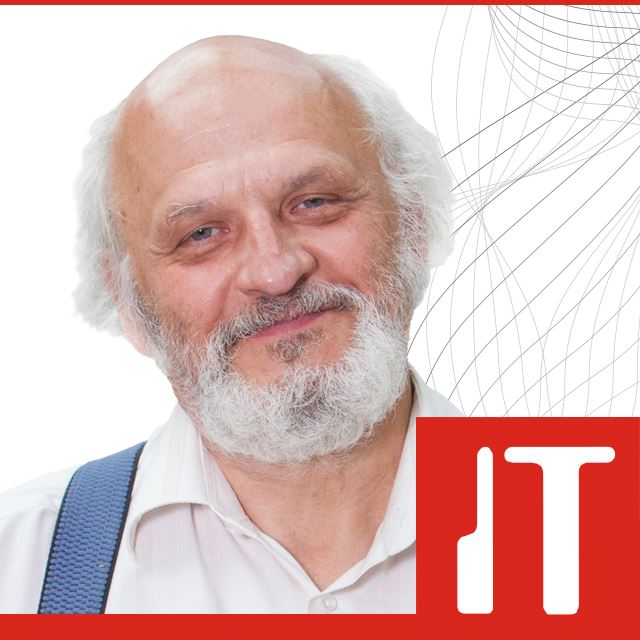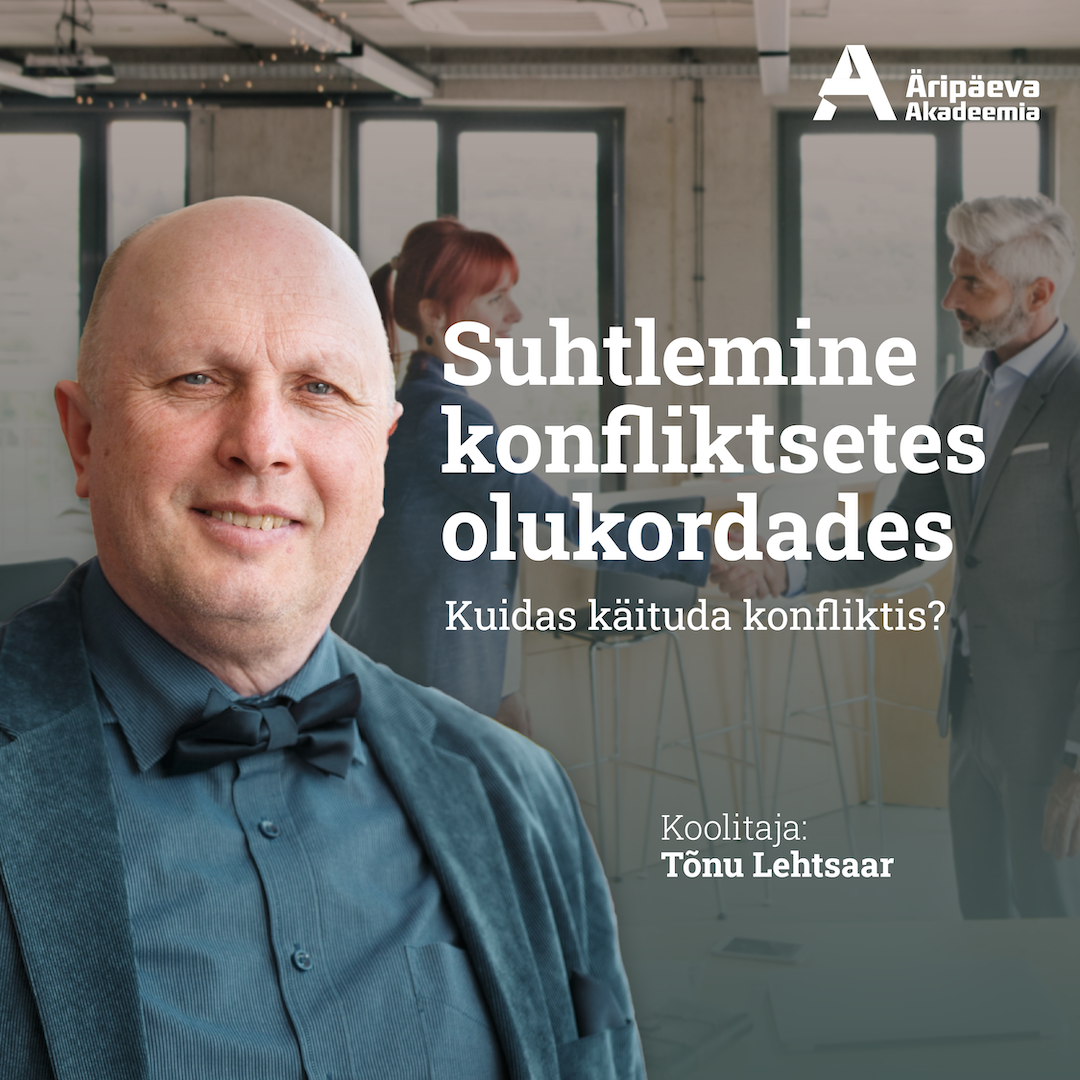- OMX Baltic−0,44%291,85
- OMX Riga−0,27%911,99
- OMX Tallinn−0,05%1 900,09
- OMX Vilnius−0,14%1 260,11
- S&P 5000,00%6 735,35
- DOW 300,47%46 924,74
- Nasdaq −0,16%22 953,67
- FTSE 1000,73%9 495,78
- Nikkei 225−0,02%49 307,79
- CMC Crypto 2000,00%0,00
- USD/EUR0,00%0,86
- GBP/EUR0,00%1,15
- EUR/RUB0,00%94,66
- OMX Baltic−0,44%291,85
- OMX Riga−0,27%911,99
- OMX Tallinn−0,05%1 900,09
- OMX Vilnius−0,14%1 260,11
- S&P 5000,00%6 735,35
- DOW 300,47%46 924,74
- Nasdaq −0,16%22 953,67
- FTSE 1000,73%9 495,78
- Nikkei 225−0,02%49 307,79
- CMC Crypto 2000,00%0,00
- USD/EUR0,00%0,86
- GBP/EUR0,00%1,15
- EUR/RUB0,00%94,66
Tähelepanu! Artikkel on enam kui 5 aastat vana ning kuulub väljaande digitaalsesse arhiivi. Väljaanne ei uuenda ega kaasajasta arhiveeritud sisu, mistõttu võib olla vajalik kaasaegsete allikatega tutvumine
Suure hulga failide nimetamine ja nummerdamine on tehtav paari klikiga
Suurele kogusele piltidele järjekorranumbrite ja nimetuse panemisest päästab Windows XPs lihtne nipp.
Kui teil just ei ole väga palju vaba aega, mis lihtsalt tuleb ära sisustada, siis on üsna tüütu paarisadat pilti nummerdada stiilis "mati_kati 1.jpg, mati_kati 2.jpg, mati_kati 3.jpg" jne. Windows XP kasutajale on lahendus sellisest kilplasetööst pääsemiseks üsna lihtne ja paari nupuvajutuse kaugusel.
Esmalt liikuge kataloogi, kus kõik nummerdamist ja viisakat nime vajavad pildid või muud dokumendid asuvad.
Järgmise sammuna valige kõik nimetamist vajavad dokumendid. Selleks vajutage kas Ctrl+A, mis muudab kõik dokumendid aktiivseks (kehtib ka paljudes teistes rakendustes), või vajutage soovitud failidele ükshaaval, hoides samal ajal Ctrl-nuppu all. Dokumentide valimist võib lihtsamaks teha ka pisipildikestega eelvaate kasutamine.
Kolmas võimalus on valida failide loetelus esimene sobiva vahemiku dokument ning Shift-nuppu all hoides vajutada valiku viimasele dokumendile. Neid kolme võtet kasutades peaks teil nüüd olema valitud kõik soovitud failid.
Nüüd tehke ühel neist piltidest või muudest dokumentidest parem hiireklikk ning valige ilmuvast rippmenüüst rename ja trükkige nimi, mis peaks kõiki valitud dokumente iseloomustama ning vajutage enter.
Kui nüüd ei ole teil võimalik dokumente avada ning formaat muutus tundmatuks, siis korrake protseduuri, lisades ka formaadi laiend.
Seotud lood
Hetkel kuum
Podcastid
Enimloetud
2
4
"Kerge südamega tehtud otsus"
Viimased uudised
Valmib 12punktiline rahuplaan
Tagasi Äripäeva esilehele